|
4、由于在磨皮的时候,皮肤的高光部分丢失太多,所以我们要想一定的方法来修复失去的高光部分。方法各不相同,我选用的是计算和应用图像来得到我想要的选区部分。新建一个图层盖印图层,执行:图像 > 计算,参数设置如下图。确定后点通道面板,对得到的通道Alpha再执行三次:图形 > 应用图像,参数设置如下图。 载入Alpha 1通道的选区,回到图层面板,创建曲线调整图层,提亮,参数如下图,合适即可,如果亮度值还是不够,我们可以多建立一层曲线调整图层。 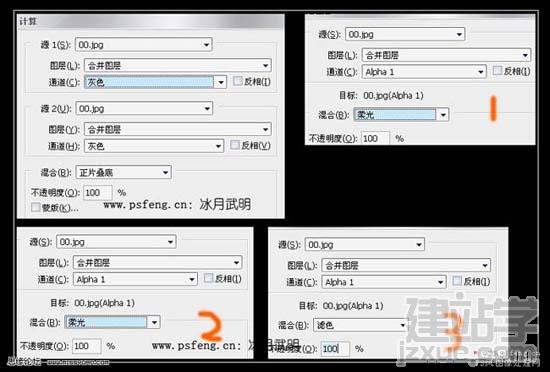  5、如果皮肤还是不够细腻,我们可以重复步骤:从基底凸现到阴影/高光,接下来也是关键的一步,那就是用颜色减淡和颜色加深工具把皮肤的高光部分和暗部表现出来,效果如下图。  6、用钢笔工具把嘴唇选取出来,按Ctrl + Alt + D羽化2个像素。复制一层,按Ctrl + Shift + U去色,把图层混合模式改为“滤色”,对这一层执行:图像 > 调整 > 阈值,数值自己把握,效果如下图。高斯模糊0.2个像素,不透明度改为:60-80%,效果如图下图3.在这里嘴唇修复完毕。  7、用钢笔工具把黑眼球选取出来,羽化2个像素。用曲线提亮,如下图,然后用同样的方法制作出眼睛的高光,让眼睛看上去更加的透明。 然后用图章工具减少一些白眼球上面的红色血丝,最后液化一下不完美的地方,把睫毛,眉毛,手臂等地方进行修复,完成最终效果。 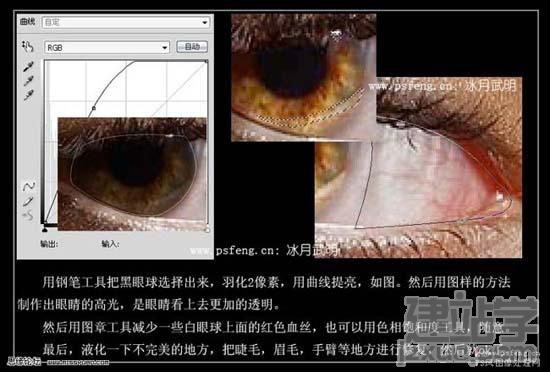  |
